IE浏览器网页显示不全修复指南
首先,IE浏览器为保障用户安全,会自动屏蔽某些插件。如果网页内容依赖这些被阻止的插件,就会导致显示不全。解决方法是识别缺失插件并安全安装。您可以在浏览器的插件管理页面检查当前屏蔽列表,启用或下载必要组件。例如,如果网页涉及多媒体元素,可能需要启用ActiveX控件或Java插件。安装后重启浏览器,大多数问题就能迎刃而解。这一过程不仅能恢复完整内容,还能提升浏览效率,避免因插件冲突引发更多故障。
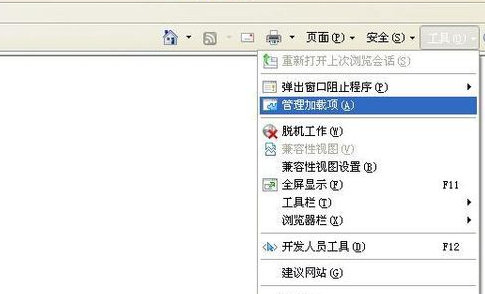
其次,浏览器版本过低是另一个常见原因。过时的IE版本可能无法支持现代网页技术,导致内容加载不全。更新到最新版本能解决这一问题。您可以通过微软官网或浏览器内置的更新功能检查版本号,下载并安装最新补丁。新版浏览器优化了兼容性和性能,例如支持HTML5标准,减少显示错误。建议定期更新,以防范潜在漏洞并享受更流畅的浏览体验。操作简单,只需几分钟,就能显著改善网页渲染质量。
第三,缺少Flash播放器也可能引发显示不全。Flash常用于视频和动画内容,不同浏览器需匹配特定版本。您应下载官方提供的Flash安装包,确保与IE兼容。安装过程中关闭浏览器,完成后重启以生效。如果遇到安装失败,可能是系统设置冲突,需检查防火墙或权限。安装正确版本后,网页中的动态元素将完整显示,避免因技术缺失造成的浏览中断。这步操作对多媒体网站尤为重要,能确保无缝访问。
第四,安全级别设置过高会过滤网页内容。IE的安全机制可能将正常网页误判为风险源,导致加载不全。调整安全级别至“中”即可解决:进入浏览器设置的安全选项卡,降低级别并重启。同时,检查是否将目标网页添加到受限站点列表,移除后可恢复正常。合理设置能平衡安全与功能性,防止过度屏蔽。如果问题持续,尝试重置浏览器到默认状态,这能清除异常配置。记住,适度安全设置是流畅浏览的关键,避免不必要的干扰。
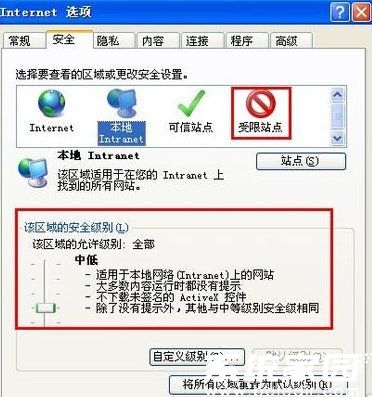
最后,病毒或木马感染也可能导致显示问题。恶意软件会篡改浏览器设置或占用资源,影响网页渲染。建议使用可靠的安全软件进行全盘扫描,并在安全模式下操作以提高检测率。定期扫描能清除潜在威胁,保护系统稳定。结合以上方法,确保电脑环境健康,这不仅能解决显示不全问题,还能提升整体上网速度。通过系统化维护,您可以轻松享受IE浏览器的便捷功能,无需担忧内容缺失困扰。

